

|
Microsoft Office PowerPoint是指微软公司的演示文稿软件。Microsoft Office PowerPoint做出来的东西叫演示文稿,其格式后缀名为:ppt、pptx;或者也可以保存为:pdf、图片格式等。
? 如果你要在今天表白,好吧,花道祝你一臂之力——送你个小动画思路,
? 如果你真要用这个小动画,可以把背景换上你的图片和音乐。 当然,我也顺便把上一次留的问题讲一下。 问:如何在PPT中制作下面的动画?
? 其实呢,这是一个老生常谈的问题了,可以用不同的方法,这里我只说一下文本框的方法。 首先插入一个文本框,然后在文本框中输入“心形”文本。 这里可以借助搜狗输入法,依次点击“输入方式”——“特殊符号”——“红桃”。 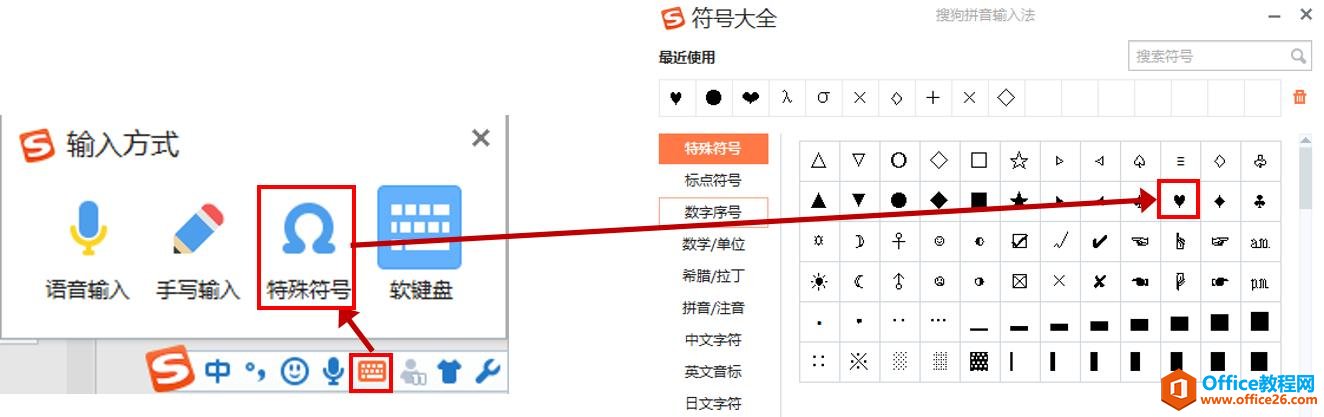 ? 这时便插入了一个“心形”文本,  ? 接着插入多个,并将文本的颜色设为红色,  ? 接下来添加动画。 仔细观察的话,可以发现“心形”的动画其实由三部分组成:位移 + 缩放 + 透明度。 下面我要借助PA(口袋动画)来添加这三部分的动画。 首先选中“心形”文本,打开口袋动画的“动画风暴”,插入一个自定义动画,
? 然后在”动作列表”里分别添加”基本属性”—“高度”, ”基本属性”—“宽度”,并且把二者的“自动翻转”依次勾上,
? 效果如下
? 然后在”动作列表”里分别添加”滤镜”—“淡出”,时间设为”2秒”,把 “自动翻转”勾上,
? 效果如下
? 然后在”动作列表”里分别添加”基本属性”—“x坐标”,时间设为”4秒”,帧值设为:
? 其中#ppt_x代表对象当前水平的位置, rand() 是随机函数, #ppt_x+0.2*rand(1)-0.1 代表对象最终水平的位置, 这样的实现的效果就是对象从当前的水平位置,随机移动到水平的其他位置,如下所示,
? 同样的,在”动作列表”里分别添加”基本属性”—“y坐标”,时间设为”4秒”,帧值设为:
? 效果如下
? 可以看到,这时所有的“心形”是一起运动的。 我们选中文本框,将其动画效果改为“按字母”,延迟为“10%”,
? 这时的效果就变成这样子啦,
? 如果觉得太慢,可以减少动画的时长,
? 这时就变快了,
? 最后再选中文本框,依次点击“口袋动画”——“文本动画”——“文本压缩”,
? 这时就出现最终的效果啦,
? 本篇完。 最后,愿大家早日寻到另一半。  Office PowerPoint使您可以快速创建极具感染力的动态演示文稿,同时集成更为安全的工作流和方法以轻松共享这些信息。 |
温馨提示:喜欢本站的话,请收藏一下本站!